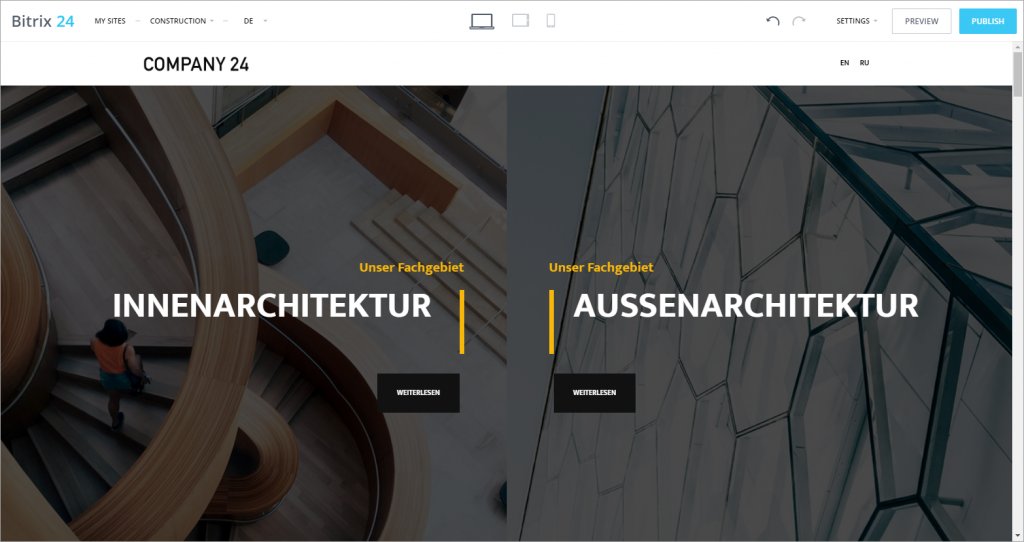Multi-page website
Někdy potřebujete aby se váš web skládal z více než jedné stránky. Toho lze snadno docílit pomocí odkazů.
Jak na to
Vytvořte pod svým webem novou stránku, na kterou budete odkazovat.
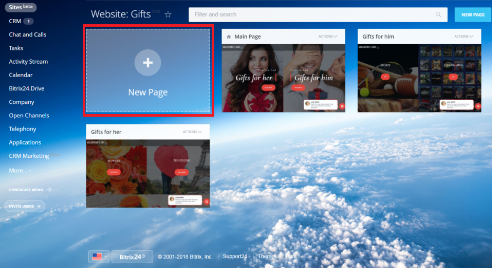
V editoru pomocí funkce edit zvolte čím budete na další stránku odkazovat (text, tlačítko) a v sekci link zvolte na co budete odkazovat. Můžete také odkazovat na jednotlivé bloky ta tétož stránce.
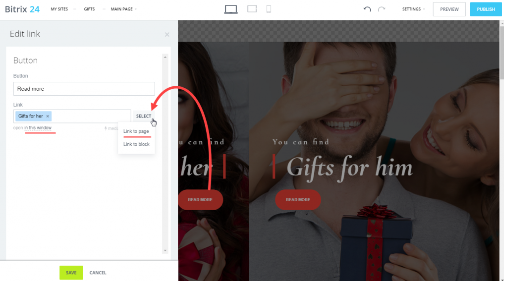
Jak přidat widget na web
Na svou stránku můžete připojit i widgety. Díky nim můžete sbírat feedback, kontaktní informace a dostat se do kontaktu se svími zákazníky. K tomu můžete k widgetům také připojit CRM webový formulář který vám automaticky přidá leady nebo kontakty.
Jak přidat nový widget
Již ze základu je na vaší stránku přidán jeden widget. Chcete-li přidat widgetů více můžete je vytvořit za méně než 5 minut.
V záložce sites klikněte na ikonku tři teček a vyberte možnost Configure site.
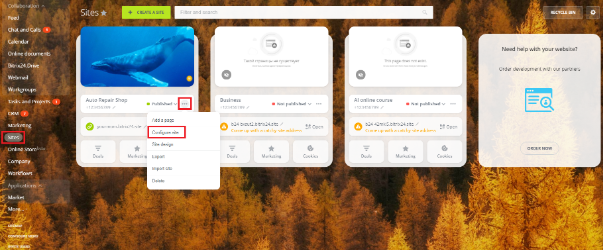
Zvolte widget který chcete přidat v sekci Website widget nebo klikněte na Edit settings a vytvořte widget nový.
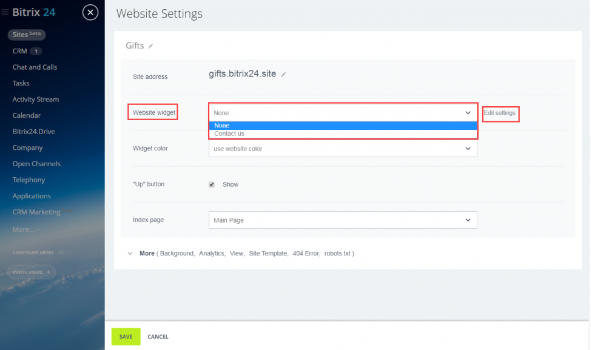
Pokud kliknete na tlačítko Edit settings budete přesměrováni na stránku Widgets. Zde vytvoříte nový widget kliknutím na tlačítko More a zvolením Website widget.
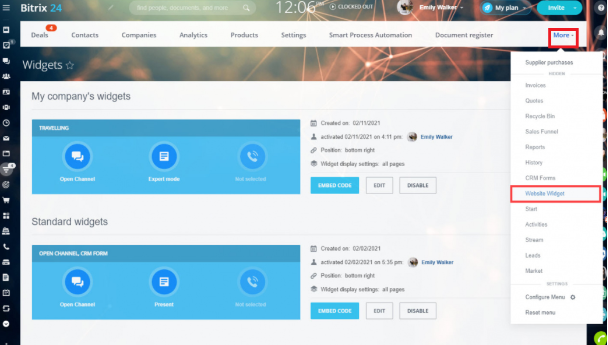
Klikněte na tlačítko Create widget.
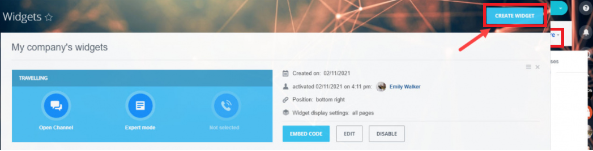
V otevřeném okně upravte widget podle svých požadavků. Můžete zde aktivovat (online chat (Bitrix24 Open Channels), callback, web form). V pravé části můžete také upravit barvu ikony, pozadí a nebo pozici na stránce.
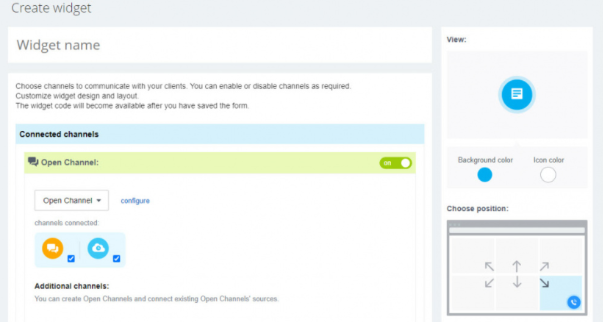
Nastavte také podmínky za jakých se widget bude nebo nebude zobrazovat. Můžete zde nastavit: za jak dlouho se widget zobrazí, jestli se bude zobrazovat na mobilních zařízeních, pokud chcete aby byl u widgetu podpis “Powered by Bitrix24” a jazyk widgetu.
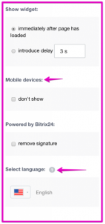
V sekci Working time preferences můžete nastavit aby se určité části widgetu zobrazovaly jen v určitý čas.
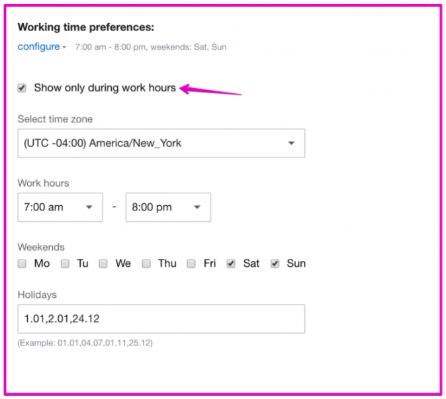
Pokud se váš web skládá z více stránek můžete také v sekci Widget Display Settings nastavit na kterých se má widget zobrazovat.
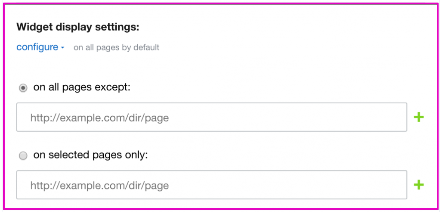
Díky widgetu můžete také zobrazit uvítací zprávu. V sekci Auto welcome message nastavte jak bude uvítací zpráva vypadat.
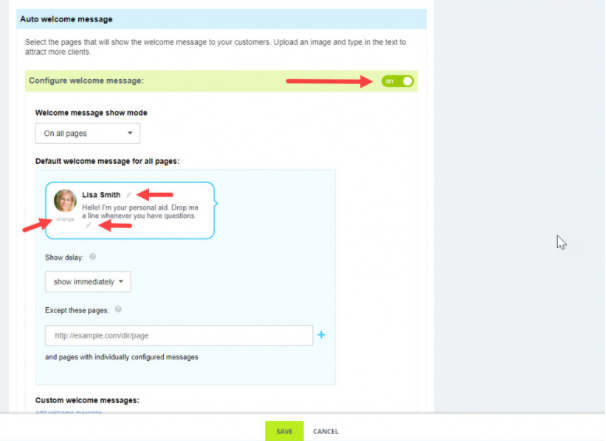
Standardní widgety jsou již předvytvořené a administrátor si je může upravit podle sebe.
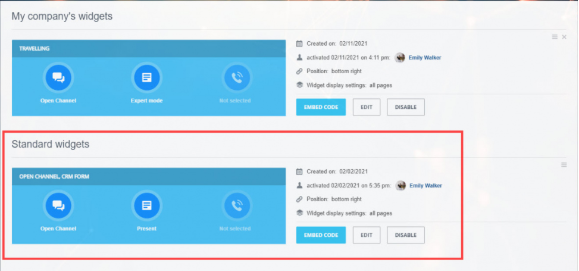
CRM formulář pro váš web
Přidáním CRM formuláře na váš web můžete sbírat feedback od svích zákazníků a rychle je kontaktovat.
Jak přidat CRM na web
Otevřete editor pro vaší stránku a klikněte na tlačítko Add Block.
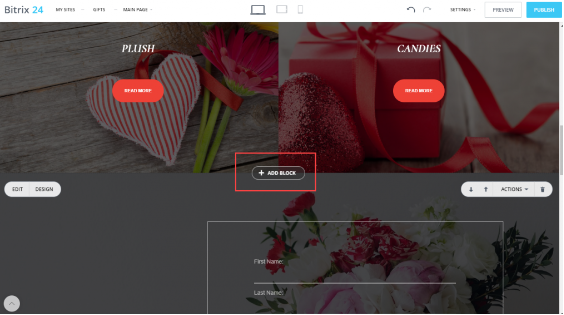
Vyberte blok CRM form který sedí vašim potřebám
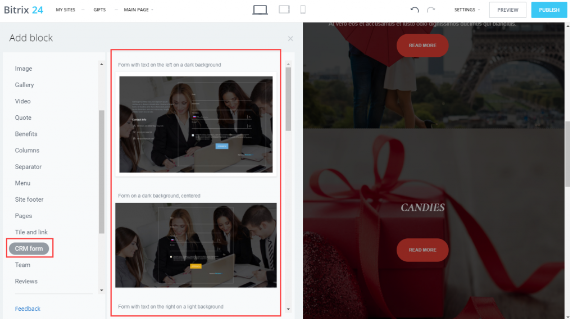
Poté můžete upravit jeho vzhled kliknutím na tlačítko design. Jeho obsah můžete také upravit a to kliknutím na tlačítka Edit.
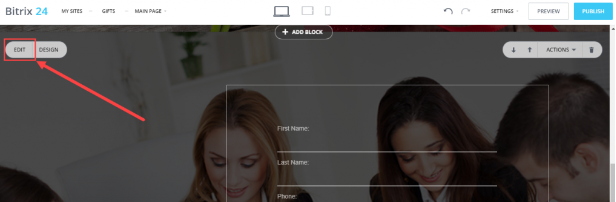
Nastavit můžete tyto vlastnosti:
- Fields – zde můžete přejmenovat jednotlivá pole, přidat je a odebrat.
- Agreements – odsouhlasení podmínek (bitrix již má přednastaveno ale můžete je upravit)
- CRM entities – určete kam se májí informace nahrát
- Header and button – nastavte text který se zobrazí ve vrchní části formuláře a text v tlačítku
- Other settings – nastavte jméno formuláře, odobu zodpovědnou za jeho zpracování a jazyk formuláře. Můžete také určit jestli se má zobrazovat text “powered by Bitrix24”
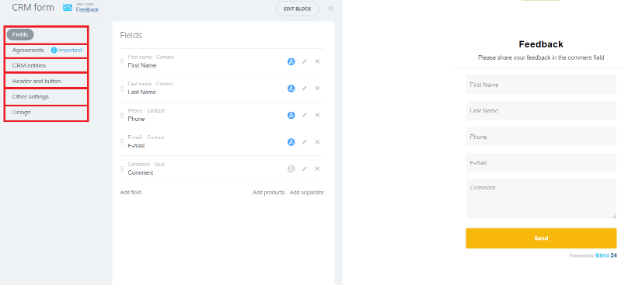
Přidání Google maps na web
Na svou stránku můžete také přidat blok s mapamy google.
Jak přidat mapu
Chcete-li používat na své stránce google maps musíte tuto možnost nejprve aktivovat.
Toho dosáhnete v několika snadných krocích.
- Nejprve musíte získat takzvaný API klíč. Jděte na tuto stránku k klikněte na tlačítko Go to Console (pokud memáte účet google cloud založen na stejné pozici bude tlačítko Get Started kterým si jej založíte).
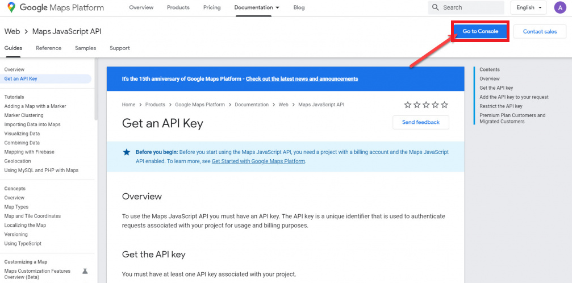
- Projděte procesem platby a poté v otevřeném okně zvolte možnost Maps. Při zadávání platební metody vám bude účtován 1 dolar který vám ale bude později navrácen.
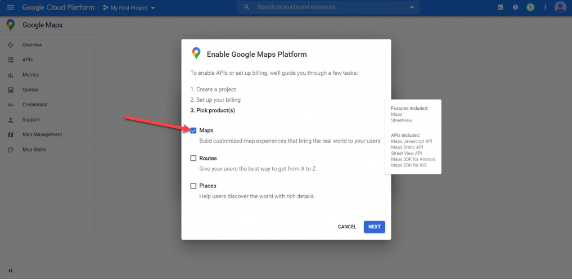
- Nový projekt bude vytvořen automaticky a vy budete přesměrování na okénko Enable your APIs. Zde klikněte na tlačítko Enable.
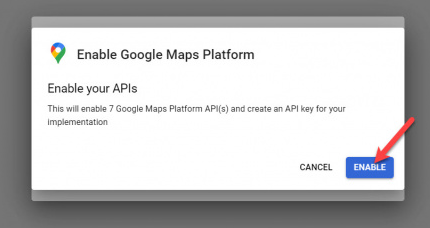
- Nyní jen zkopírujte API klíč a vložte jej do odpovídajícího pole v sekci Map keys v Site settings na vaší stránce v Bitrix24.
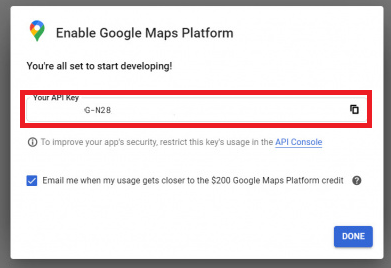
Jakmile máte zkopírovaný svůj API klíč jděte do editoru své stránky a klikněte na SITE FEATURES > ikonku ozubených kol > Site settings.
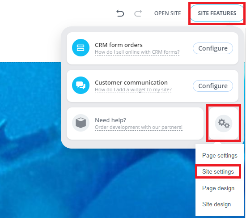
Rozklikněte More a zaskrolujte na sekci Map keys. Toto pole zaškrtněte a vložte zde svů zkopírovaný API klíč. Po vložení klikněte na tlačítko SAVE.
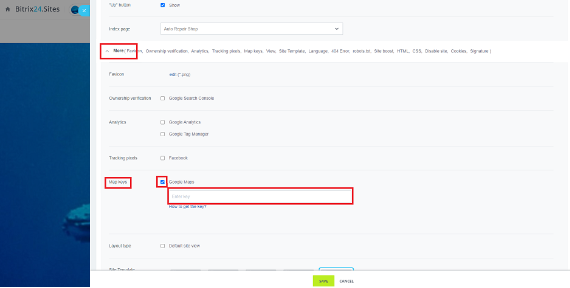
Klikněte ve svém editoru na Add block a zde v sekci Contacts najděte blok Google Maps který chcete.
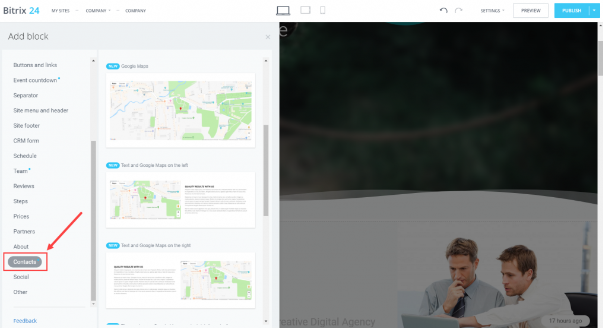
Nyní máte na své stránce blok s mapou na který můžete zadat adresu vaší firmy.
Vyskakovací okno s formulářem
Formulář můžete také napojit na tlačítko. Po jehož stisknutí se formulář otevře jako popup.
Jak na to
Jděte do CRM klikněte na záložku More a zvolte možnost CRM Forms.
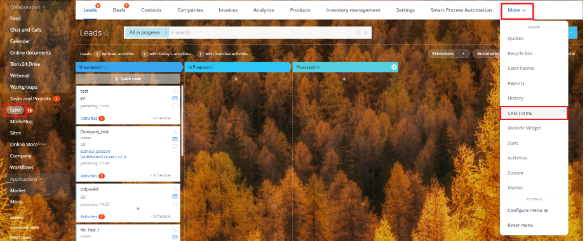
Vyberte formulář který chcete, nebo vytvořte nový poté a klikněte na tlačítko Embedding options.
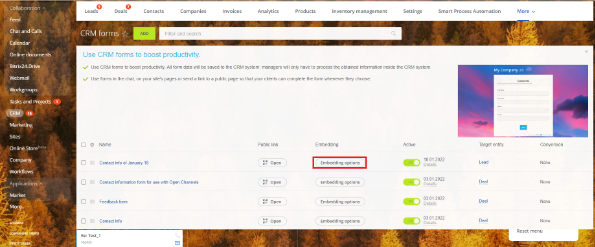
V sekci On button click zvolte jak se bude formulář zobrazovat.
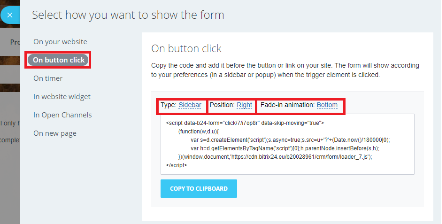
Otevřete editor své stránky a klikněte na tlačítko kterým se bude fomulář otevírat. Klikněte na SELECT > CRM form a vyberte svůj formulář. Klikněte na SAVE.
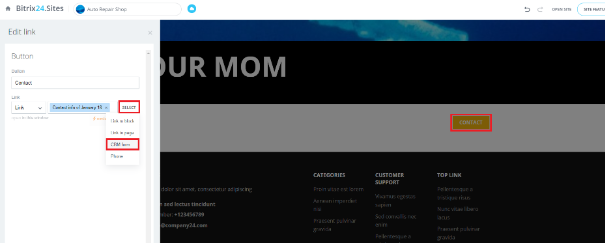
Po kliknutí na toto tlačítko se na vaší stránce nyní zobrazí vámi vybraný formulář.
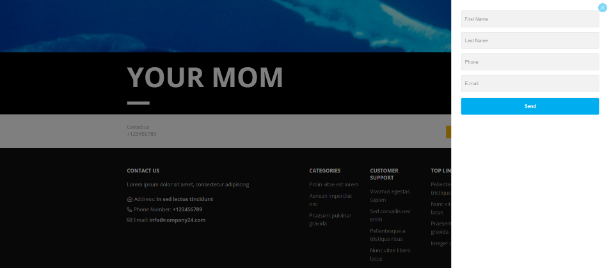
Newsfeed
Přidejte na svou stránku Newsfeed blok díky němuž můžete automaticky nahrávat novinky o vaší firmě a jejích aktivitách.
Jak na to
Klikněte na Add block > Newsfeed a zvolte blok který chcete.
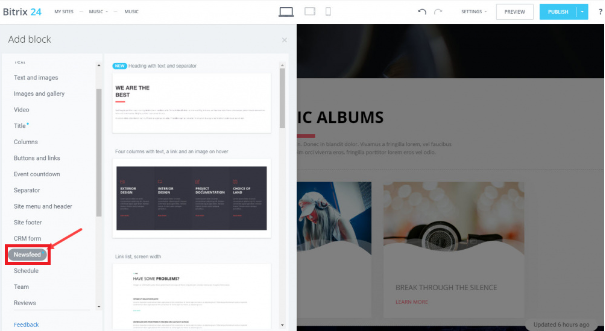
Na vybraném bloku klikněte na Edit a aktivujte možnost Dynamic. Zvolte jak zdroj ze kterého bude se bude brát obsah pro váš feed.
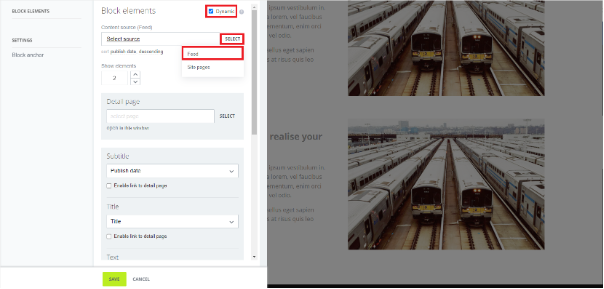
Vytvoření workgroup
Po kliknutí na Select > Feed klikněte na Create workgroup a vytvořte novou pracovní skupinu která bude sloužit jako nahrávání pro newsfeed.
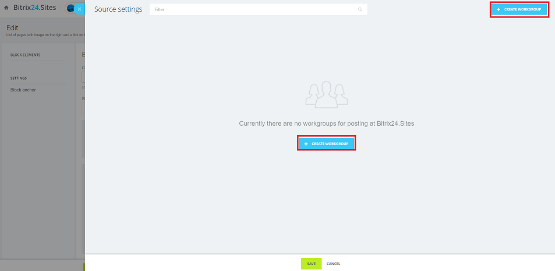
Nyní pokaždé když napíšete do této workgroup novou zprávu tato zpráva se zobrazí na vaší stránce tak jak jste si jí nastavily.
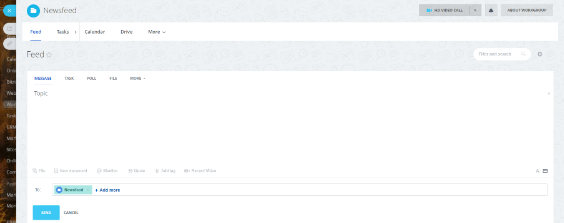
Zvolte jaký text bude využitý na stránce jako co (titulek, podtitulek, text, atd.)
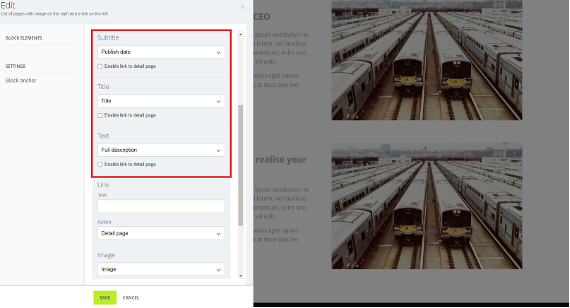
Specifikujte text a link na který bude tlačítko odkazovat.
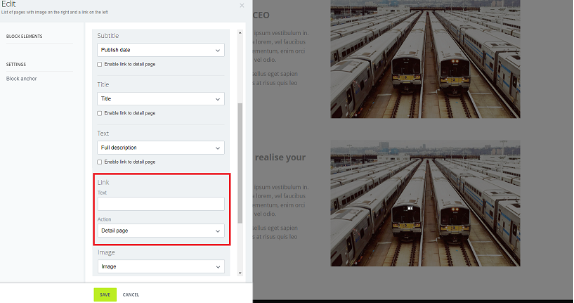
Uložte změny a publikujte svou stránku.
Vícejazyčná stánka
Pokud má vaše firma klienty po celém světě, budete potřebovat aby vaše webová stránka byla vícejazyčná. S Bitrix24 máte tuto možnost na dosah ruky.
Jak vytvořit vícejazyčnou stránku
Pro vytvoření vícejazyčné stránky budete muset vytvořit jednotlivé stránky znovu pro každý jazyk.
Přidejte na svou stránku blok Menu.
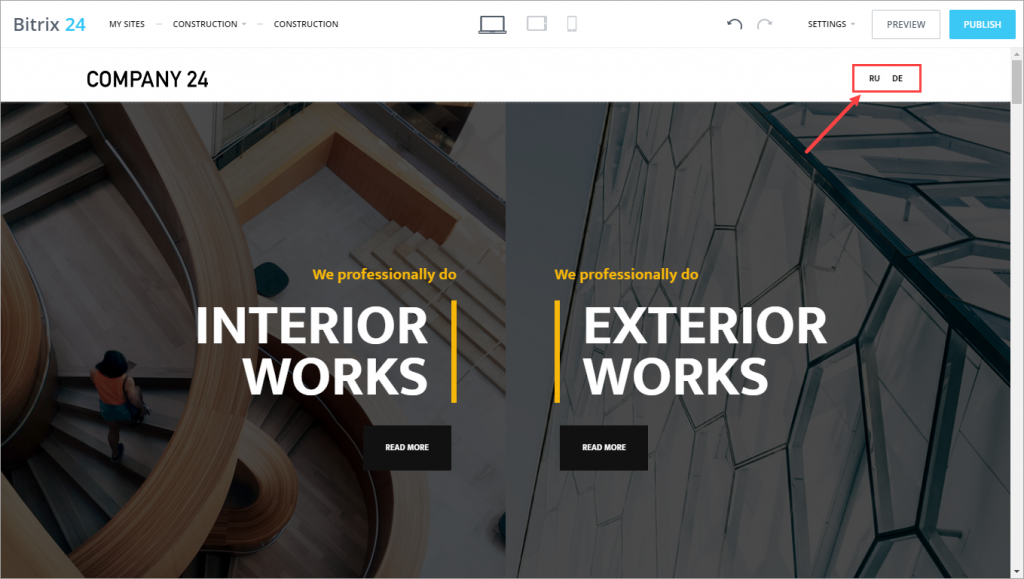
Nyní jděte zpět do modulu Sites a klikněte na svou stránku.
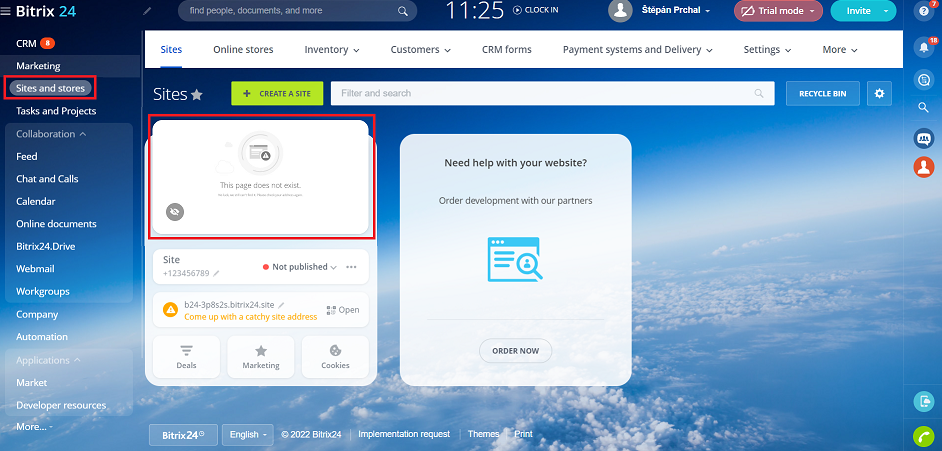
Zvolte stránku kterou chcete vytvořit v jiném jazyce a klikněte na Actions > Copy page.
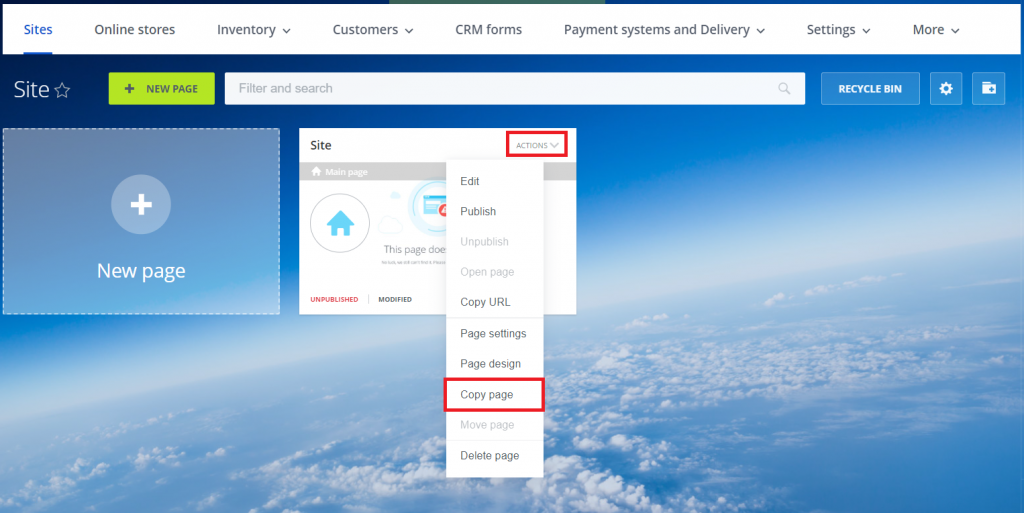
Nyní na vaší zkopírované stránce pouze proveďte změny které chcete aby vaši zákazníci v tomto jazyce viděli.
Klikněte na tlačítko Edit a upravte nastavení bloku. Zvolte možnost Link to page a zvolte stránku kterou jste pro tento jazyk vytvořily. Poté klikněte na Save.
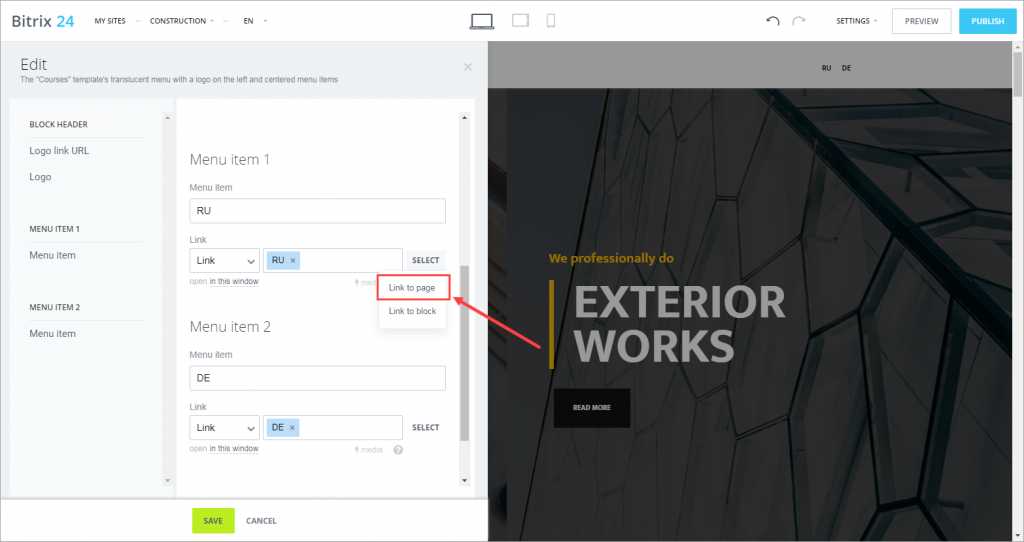
Hotovo! Nyní jakmile zákazníci kliknou v menu na jiný jazyk, budou přesměrováni na kopii stránky v jejich jazyce, kterou jste vytvořily.